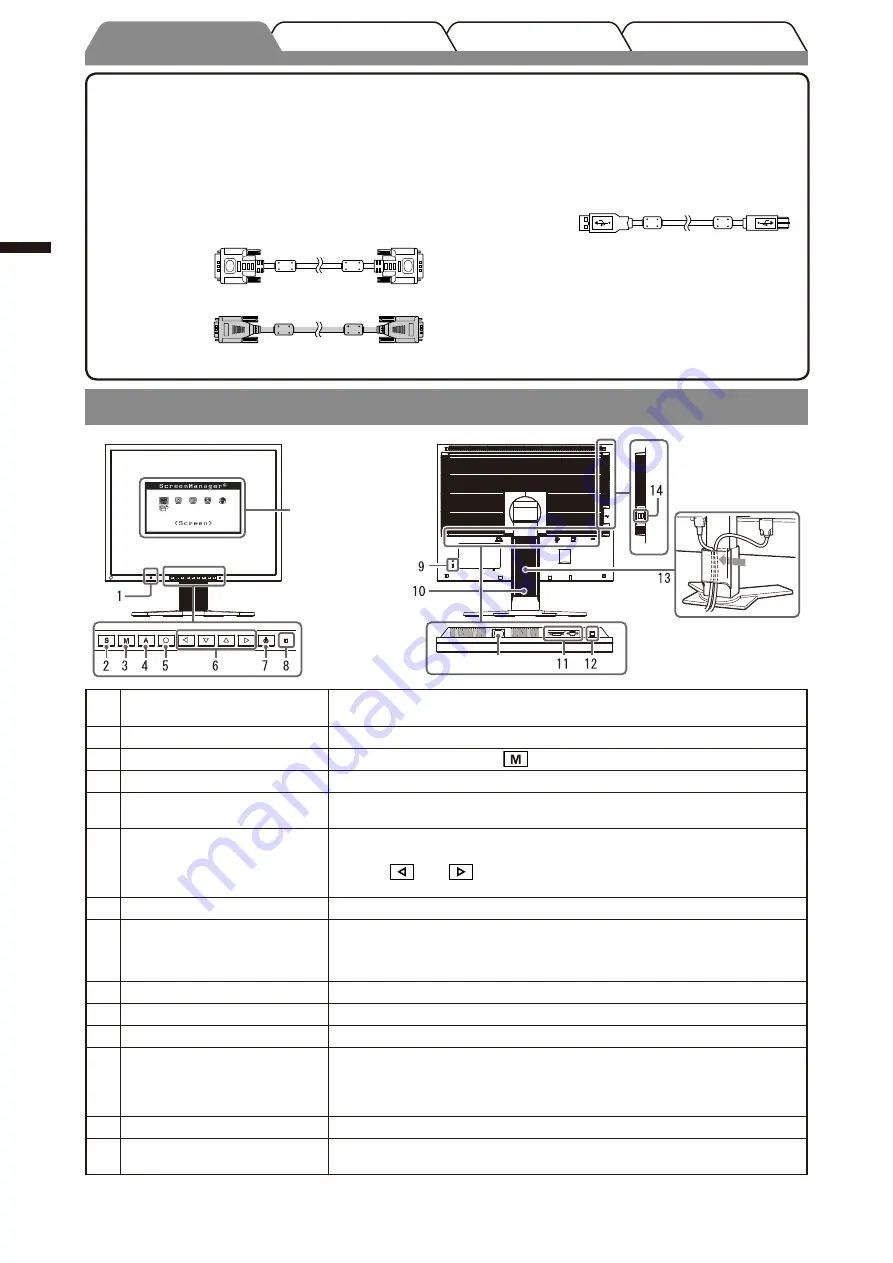
2
Deutsch
Fehlerbeseitigung
Einstellungen/Justierung
Installation
Vor der Benutzung
Lieferumfang
Prüfen Sie, ob sich alle der folgenden Gegenstände in der Verpackung befinden. Sollte einer der Gegenstände fehlen oder
beschädigt sein, wenden Sie sich an Ihren Fachhändler.
HINWEIS
• Heben Sie die Verpackung sowie die Verpackungsmaterialien für evtl. Transporte des Monitors gut auf.
□ Monitor
□ Netzkabel
□ digitales Signalkabel (FD-C39)
□ analoges Signalkabel (MD-C87)
□ EIZO USB-Kabel (MD-C93)
□ CD-ROM mit EIZOs LCD Utility Disk
• Benutzerhandbuch
□ Installationshandbuch (das vorliegende Handbuch)
□ VORSICHTSMASSNAHMEN
□ Beschränkte Garantie
□ Informationen zum Thema Recycling
□ Befestigungsschraube: M4 × 12 mm 4Stück
Bedienelemente und Funktionen
1
Sensor
Der Sensor erkennt die Umgebungshelligkeit. Funktion zur
Helligkeitsregulierung (Seite 5)
2
Eingangswahltaste
Schaltet zwischen den Signalen zweier angeschlossener Computer um.
3
Modustaste
Wechseln Sie mit der Taste
den Anzeigemodus (Seite 4).
4
Automatiktaste
Führt eine automatische Justierung des Bildschirms durch. (nur Analogeingang)
5
Eingabetaste
Zeigt das Justierungsmenü an, wählt ein Element im Menübildschirm und
speichert geänderte Werte.
6
Steuertasten (Links, Unten,
Oben, Rechts)
• Wählt ein Einstellungselement oder erhöht/reduziert justierte Werte
erweiterter Einstellungen mithilfe des Justierungsmenüs (Seite 5).
• Taste
oder
: Zeigt den Bildschirm für die Helligkeitseinstellung an
(Seite 5).
7
Netzschalter
Zum Ein- und Ausschalten.
8
Betriebsanzeige
Zeigt den Betriebsstatus des Monitors an.
Blau
: in Betrieb
Aus
: Hauptstromversorgung getrennt
Gelb
: Energiesparmodus
9
Öffnung für Diebstahlsicherung
Kompatibel mit dem Kensington MicroSaver-Sicherheitssystem.
10 Höhenverstellbarer Fuß
Zum Einstellen der Höhe und Neigung des Bildschirms.
11 Signaleingänge
Links: DVI-I-Verbinder /Rechts: 15-poliger Mini-D-Sub-Verbinder.
12 Vorgeschalteter
USB-Anschluss
Anschluss des USB-Kabels bei der Verwendung von ScreenManager Pro für
LCD-Software (für Windows).
Informationen zur Verwendung der Software entnehmen Sie der
Benutzerhandbuch auf der CD-ROM.
13 Kabelabdeckung
Verdeckt die Anschlusskabel.
14 Nachgeschalteter
USB-Anschluss
Verbindet den Monitor mit einem Peripheriegerät mit USB-Anschluss.
* ScreenManager
®
ist der Name des Justierungsmenüs von EIZO. (Informationen zur Verwendung von ScreenManager entnehmen
Sie dem Benutzerhandbuch auf der CD-ROM.)
Justierungsmenü
(*
ScreenManager
®
)
Netzstecker
Halten Sie beim Öffnen/
Schließen der Abdeckung
den Projektor fest.
Summary of Contents for FlexScan S2100
Page 41: ...3 Greece S2100 S2100 CD ROM 1 2 3 DVI D sub mini 15 DVI I D sub mini 15 FD C39 MD C87...
Page 44: ...6 Greece 1 2 40...
Page 47: ...3 Russia S2100 S2100 CD ROM 1 2 3 DVI 15 D Sub DVI I 15 D Sub FD C39 MD C87...
Page 50: ...6 Russia 1 2 40...
Page 53: ...3 S2100 S2100 1 2 3 DVI D sub mini 15 DVI I D sub mini 15 FD C39 MD C87...
Page 55: ...5 1 FineContrast 2 FineContrast FineContrast 3 1 2 3 BrightRegulator FineContrast...
Page 56: ...6 1 2 40...
Page 57: ...MEMO...
Page 58: ...MEMO...










































